选择输出音效设备
#概述
- 我们将向您展示如何指定哪个 AtomComponent 将音频输出到哪个音效设备。
从一个音效设备输出音频
- 例如,如果您想从 Hardware2输出音频,请执行以下操作。
- (1)
- 打开项目设置的 CriWare 页面。
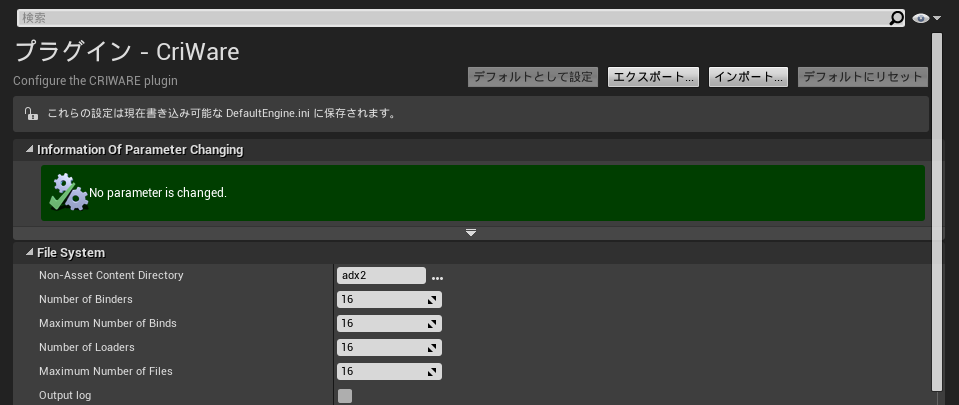
- (2)
- 添加一个“Asr Rack Config”数组元素并选择“Hardware2”。

- (3)
- 在文本编辑器中打开“[项目文件夹]/Config/DefaultEngine.ini”文件。
“[/Script/CriWareRuntime.CriWarePluginSettings]”列中有项目。
在此指定您的音效设备的名称。
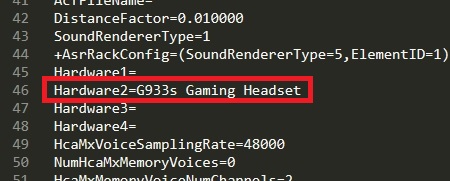
- (4)
- 游戏执行时执行“Set Asr Rack ID”节点。 (目标是 AtomComponent。)
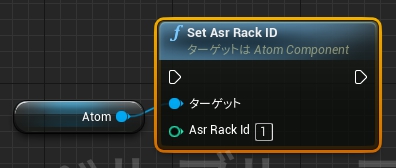
- 为“Asr Rack Id”指定的值是之前在设置屏幕上查看的“Element ID”(见下图)的值。

- 执行该节点后,将从 Hardware2 听到该 AtomComponent 播放的音频。
- 注意
- 已经播放的音频不受“Set Asr Rack ID”节点的影响。
- 补充事项
- 如果要返回预设音效设备输出,请在“Set Asr Rack ID”节点中为“Asr Rack Id”指定 0(零)并执行。
从多个音效设备输出音频
- 例如,如果您想从 Hardware2 和 Hardware3输出音频,请执行以下操作。
- (1)
- 打开项目设置的 CriWare 页面。
- (2)
- 添加两个“Asr Rack Config”数组元素并分别选择“Hardware2”和“Hardware3”。
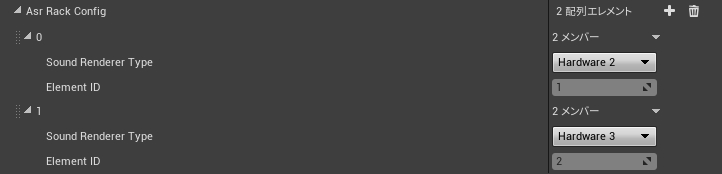
- (3)
- 在文本编辑器中打开“[项目文件夹]/Config/DefaultEngine.ini”文件。
“[/Script/CriWareRuntime.CriWarePluginSettings]”栏中有“Hardware2=”、“Hardware3=”项目。
指定这两个音效设备的名称。
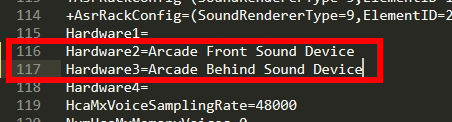
- (4)
- 游戏执行时执行“Set Asr Rack Id Array”节点。 (目标是 AtomComponent。)
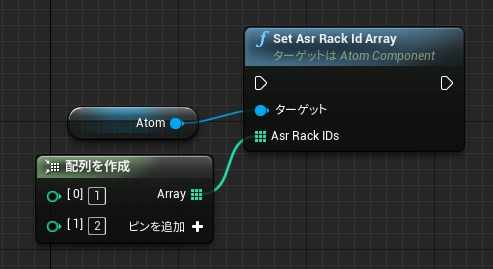
- “Asr Rack IDs”中指定的是之前在工程设置屏幕上查看的“Element IDs”列表。
- 执行节点后,将从 Hardware2 和 Hardware3 听到该 AtomComponent 播放的音频。
Next:更改DSP 总线设置参数